图解win10系统怎么打开xps文件,win10系统如何打开xps文件
分类:win10教程 发布时间:2019-08-07 10:20:00
win10系统界面简洁美观,传统界面与modern界面相融合,使用起来更加舒畅自然,不少网友都升级了win10系统。那么win10系统下的xps文件如何打开呢?滑动鼠标来瞧瞧小编打开xps文件的方法吧
近来有很多网友询问打开xps文件的方法,其实打开xps文件的方法有很多,可以使用xps查看器,IE浏览器打开,也可以在应用商店中下载软件将其打开。我给大家整理了win10系统打开xps文件的方法,大家可以参考一下
win10系统打开xps文件方法
方法一:下载软件打开xps文件
1、打开开始菜单,找到应用商店将其打开
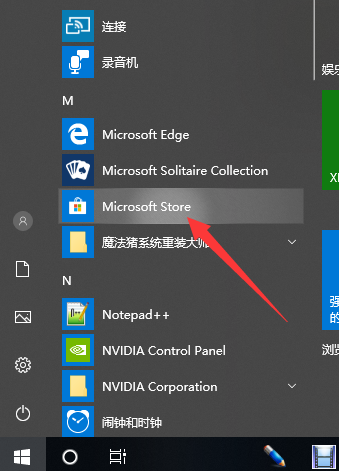
win10系统电脑图解1
2、然后在应用商店搜索框中输入xps
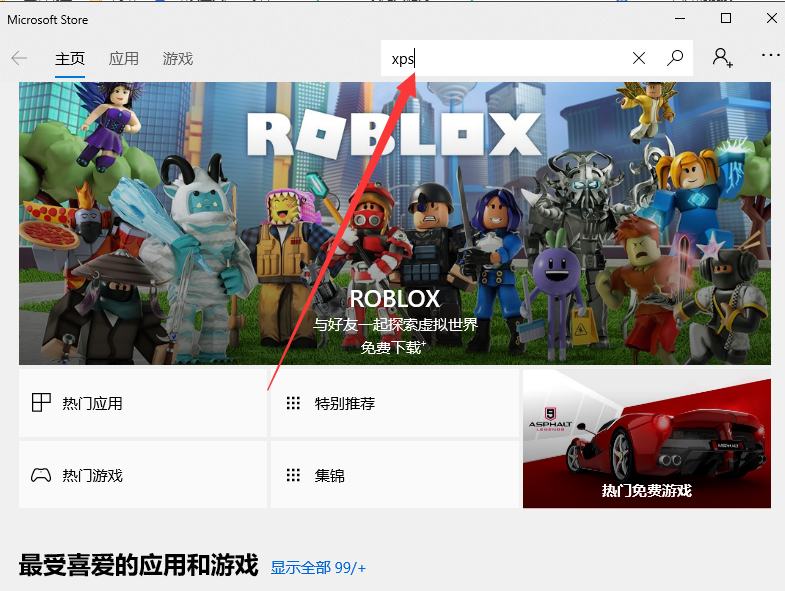
win10系统电脑图解2
3、这时候就会出现和xps文件相关的软件,可以选择一款免费的软件
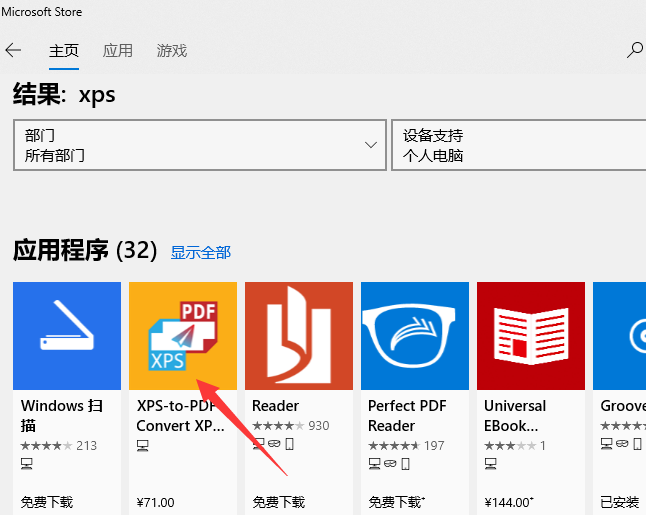
xps文件电脑图解3
4、打开后点击获取即可下载安装
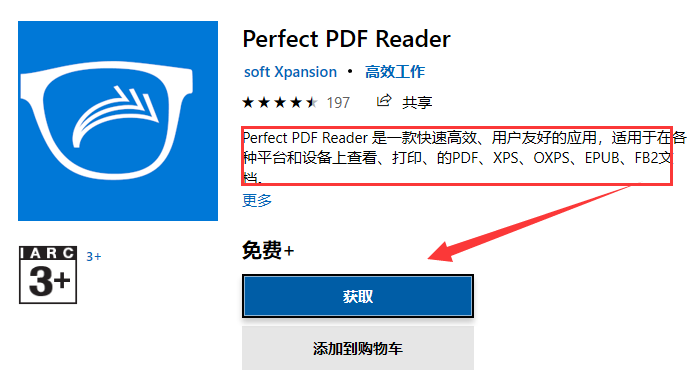
xps文件电脑图解4
5、之后双击xps文件就可以通过获取的软件打开了
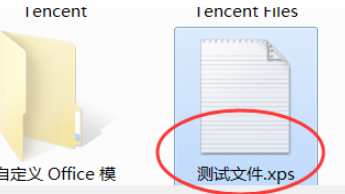
xps文件怎么打开电脑图解5
方法二:通过IE浏览器打开
1、右击需要打开的xps文件,选择打开方式,选择IE浏览器即可打开
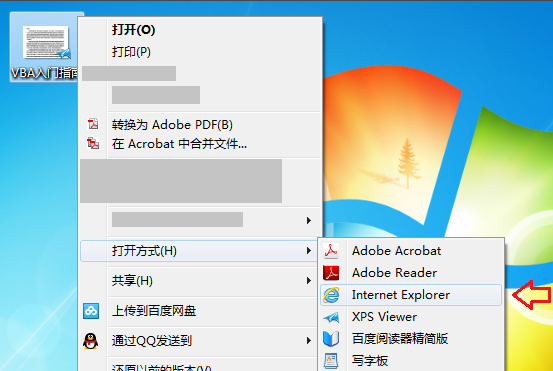
xps文件电脑图解6
2、xps文件就这么打开了,是不是很简单呢?
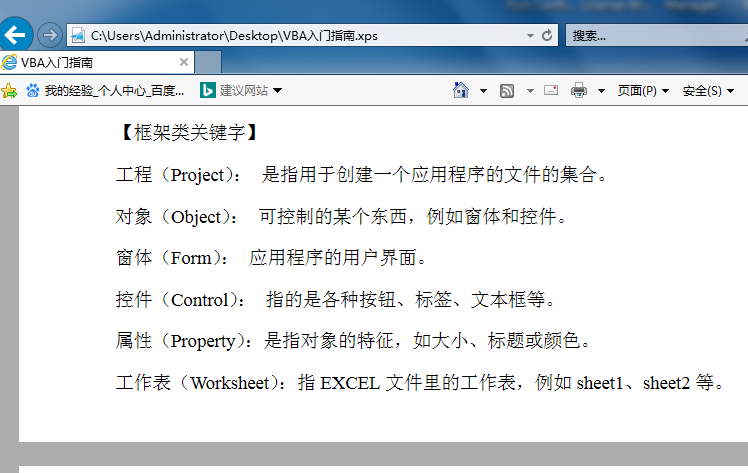
xps文件怎么打开电脑图解7
以上就是win10系统打开xps文件的方法了,希望能帮助到各位






 立即下载
立即下载







 魔法猪一健重装系统win10
魔法猪一健重装系统win10
 装机吧重装系统win10
装机吧重装系统win10
 系统之家一键重装
系统之家一键重装
 小白重装win10
小白重装win10
 杜特门窗管家 v1.2.31 官方版 - 专业的门窗管理工具,提升您的家居安全
杜特门窗管家 v1.2.31 官方版 - 专业的门窗管理工具,提升您的家居安全 免费下载DreamPlan(房屋设计软件) v6.80,打造梦想家园
免费下载DreamPlan(房屋设计软件) v6.80,打造梦想家园 全新升级!门窗天使 v2021官方版,保护您的家居安全
全新升级!门窗天使 v2021官方版,保护您的家居安全 创想3D家居设计 v2.0.0全新升级版,打造您的梦想家居
创想3D家居设计 v2.0.0全新升级版,打造您的梦想家居 全新升级!三维家3D云设计软件v2.2.0,打造您的梦想家园!
全新升级!三维家3D云设计软件v2.2.0,打造您的梦想家园! 全新升级!Sweet Home 3D官方版v7.0.2,打造梦想家园的室内装潢设计软件
全新升级!Sweet Home 3D官方版v7.0.2,打造梦想家园的室内装潢设计软件 优化后的标题
优化后的标题 最新版躺平设
最新版躺平设 每平每屋设计
每平每屋设计 [pCon planne
[pCon planne Ehome室内设
Ehome室内设 家居设计软件
家居设计软件 微信公众号
微信公众号

 抖音号
抖音号

 联系我们
联系我们
 常见问题
常见问题



